Top 5 tapaa siirtää musiikkia iTunesista Androidiin
Oletko siirtymässä iOS: sta Android-laitteeseen? Ehkä olet huolissasi iTunesissa olevista mediatiedostoista. Mutta nyt ei tarvitse huolehtia, koska tekniikka on siirtynyt liian pitkälle. Nyt on mahdollista siirtää mediatiedostoja iTunesista Android-laitteeseen. Autamme sinua oppimaan siirtää iTunes-musiikkia Androidiin laite käyttää 5 eri tapaa tämän artikkelin kautta. Ilman mitään muuta aihetta kerro asiasta valo.
- Way1: Tiedostojen siirtäminen manuaalisesti
- Way2: Musiikin synkronointi DoubleTwistillä
- Way3: Musiikin synkronointi AirSyncin avulla
- Way4: Hanki iTunes iTunesista iTunesiin iSyncrin kautta iTunesille
- Way5: Helpoin tapa siirtää musiikkia iTunesista iPhoneen
Way1: Tiedostojen siirtäminen manuaalisesti
Voit siirtää iTunes-musiikkia Androidiinilman ylimääräistä kolmannen osapuolen työkalua tai muuta lähdettä. Tämä manuaalinen musiikin siirtäminen iTunesista Androidiin on vanha menetelmä eli kopioi ja liitä menetelmä. Tarvitset USB-kaapelin tähän prosessiin.
- Ensinnäkin, etsi iTunesin media-kansion sijainti. Tätä varten Windows-käyttäjien on "C: Käyttäjät (käyttäjätunnuksesi) AppDataRoamingApple ComputerMobileSyncBackup" ja Mac-käyttäjien tarvitse "/ Users / (käyttäjätunnuksesi) / Library / Application Support / MobileSync / Backup /".
- Nyt sinun on luotava yhteys Android-laitteen ja tietokoneen välillä USB-johdolla.
- Tämän jälkeen avaa iTunes-mediakansio ja kopioi iTunes-musiikki Android-laitteen musiikkikansioon.

Way2: Musiikin synkronointi DoubleTwistillä
DoubleTwist on työpöytäsovellus, joka auttaa käyttäjiäsaada iTunes-musiikkia Android-laitteissa helposti. Seuraavassa on seuraavat vaiheet, joita sinun on noudatettava iTunes-musiikin siirtämisessä Androidissa DoubleTwistillä.
1. Lataa ja asenna DoubleTwist ensin Mac- tai Windows-tietokoneeseen.
2. Hanki nyt Android-laite ja liitä se tietokoneeseen. Varmista, että USB-massamuisti on käytössä laitteessasi.
3. Odota laitteen havaitsemista ja kun näet, että laite näkyy "Laitteet" -osiossa, osoita "Musiikki" -välilehteä kohdassa Kirjasto.

3. Nyt voit valita musiikkikappaleet, jotka haluat siirtää Androidiin. Siirry synkronointiprosessiin ja valitse tarpeidesi mukaan.

Way3: Musiikin synkronointi AirSyncin avulla
Seuraava tapa saada iTunes-musiikkia Android-laitteessa on AirSyncin avulla. Vaiheet ovat seuraavat:
1. Lataa ensin työpöytäohjelmisto ja käynnistä se.
2. Toiseksi, lataa AirSync Google Playsta ja käynnistä se.
3. Etsi sitten valikko eli 3 vaakasuuntaista palkkia vasemmassa yläkulmassa ja siirry kohtaan "Asetukset".
4. Napauta "Määritä AirSync" ja saat 5-numeroisen salasanan.

5. Siirry nyt työpöytäsovellukseen ja anna sama salasana yhteyden muodostamiseksi laitteen ja tietokoneen välille.
Huomautus: Varmista, että tietokone ja laite on kytketty samaan Wi-Fi-yhteyteen.
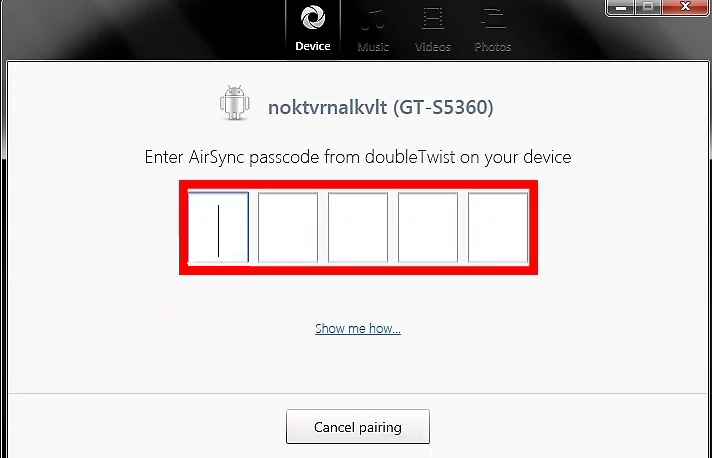
6. Napsauta "Musiikki" nyt ja valitse kappaleet, jotka haluat siirtää.

Way4: Hanki iTunes iTunesista iTunesiin iSyncrin kautta iTunesille
Tässä on toinen menetelmä, jonka avulla voitvoi siirtää mediatiedostoja iTunesista Android-laitteeseen. Tällöin iTunesin iSyncr-nimiseksi nimetty sovellus sisältää sen. Seuraavassa on ohjeita iTunes-musiikin siirtämiseksi Android-laitteeseen.
1. Ensinnäkin hanki iSyncr iTunesille Google Playsta ja käynnistä se.
2. Käy linkissä jrtstudio.com/isyncr ja lataa iSyncr-työpöydän versio. Asenna ja käynnistä se myöhemmin.

3. Varmista, että liität työpöydän ja puhelimen samaan Wi-Fi-yhteyteen.
4. Nyt saat laitteen ja kun käynnistät sovelluksen, saat mahdollisuuden valita Wi-Fi ja USB. Napauta Wi-Fi ja valitse sovelluksessa näkyvä työpöydän nimi.
5. Yhteys muodostetaan nyt ja sen jälkeen voit synkronoida musiikkisi helposti iTunesin ja Androidin välillä.

Way5: Helpoin tapa siirtää musiikkia iTunesista iPhoneen
Hyvin! Jos haluat eniten suojatun ja erittäin suositeltavan tavan saada iTunes-musiikkia iPhonelle, haluaisimme esitellä täällä Tenorshare iCareFone. Se on lopullinen iOS-tiedonsiirto- ja hallintatyökalu, jonka avulla käyttäjät voivat nauttia ilmaisesta kokeilusta riippumatta siitä, mitä käyttöjärjestelmää he käyttävät. Se on yhteensopiva sekä Macin että Windows-tietokoneen kanssa. Voit jopa varmuuskopioida ja palauttaa tiedot tällä työkalulla ja liian valikoivasti. Lisäksi se voi korjata erilaisia iOS-ongelmia muutamassa minuutissa. Ymmärtäkäämme, miten iTunesin musiikkisoitin siirretään ja saat iPhoneen iCareFonen kautta
Vaihe 1 - Laske iCareFone tietokoneellesi ja asenna se. Liitä laite nyt tietokoneeseen. Valitse nyt pääliittymästä vaihtoehto "Siirrä iTunes Media laitteeseen".

Vaihe 2 - Näet nyt kaikki näytön mediatiedostot. Kaikki tiedostot valitaan oletusarvoisesti. Voit joko mennä eteenpäin tai poistaa ei-toivottujen musiikkitiedostojen valinnan.

Vaihe 3 - Kun olet valinnut, napsauta "Siirrä" -painiketta ja musiikkitiedostosi synkronoidaan laitteen kanssa.

johtopäätös
ITunes-musiikin siirtäminen Android-puhelimiin taitabletit on nyt tullut helpommaksi. Olemme antaneet sinulle tietoa joistakin suosituista tavoista. Kun et vieläkään pysty selvittämään parasta tapaa, voit luottaa Tenorshare iCareFoneen. Toivomme, että motiivisi täyttyy sen jälkeen, kun olet lukenut artikkelin.





![Top 3 tapaa siirtää WhatsApp-viestit Androidista iPhone 7/7 Plusiin [iOS 12 mukana]](/images/ios-file-transfer/top-3-ways-to-transfer-whatsapp-messages-from-android-to-iphone-77-plus-ios-12-included.jpg)



